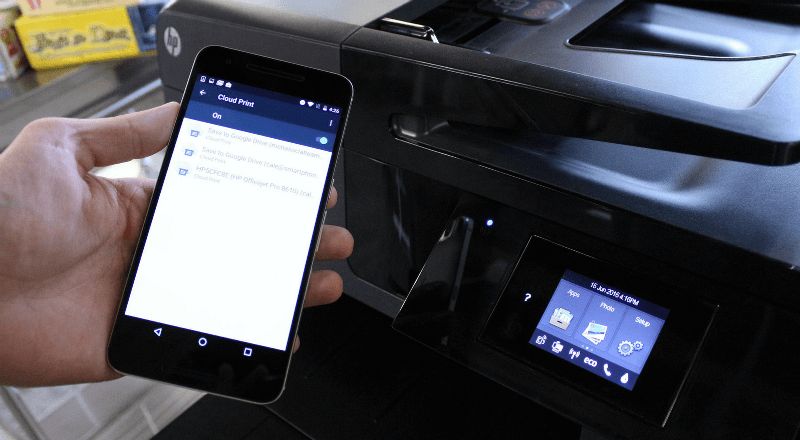Printeris saka, ka papīrs ir iestrēdzis, lai gan nav iestrēguša
 Printeris ir nepieciešams dokumentu un failu drukāšanai, strādājot ar datoru. Kopumā tā darbībai nav nepieciešamas īpašas prasmes vai iemaņas. Ja jums ir kādi jautājumi, varat izpētīt iegādātā aprīkojuma komplektācijā iekļauto lietošanas pamācību. Kad visas sistēmas ir pareizi pievienotas un konfigurētas, varat sākt drukāšanu.
Printeris ir nepieciešams dokumentu un failu drukāšanai, strādājot ar datoru. Kopumā tā darbībai nav nepieciešamas īpašas prasmes vai iemaņas. Ja jums ir kādi jautājumi, varat izpētīt iegādātā aprīkojuma komplektācijā iekļauto lietošanas pamācību. Kad visas sistēmas ir pareizi pievienotas un konfigurētas, varat sākt drukāšanu.
Dažreiz ilgstošas darbības laikā var rasties darbības traucējumi. Lai tos novērstu, jums pareizi jāidentificē nepareizas darbības cēlonis. Parasti pats dators uznirstošajā dialoglodziņā ieraksta problēmas cēloni. Ja tas nenotiek, veiciet pašdiagnozi vai sazinieties ar speciālistu servisa centrā.
Raksta saturs
Ko darīt, ja printeris parāda kļūdu “Iestrēgts papīrs”.
Viens no biežākajiem drukas sasalšanas cēloņiem ir papīra iestrēgšana, kas rodas, ja papīrs nav pareizi novietots attiecīgajā nodalījumā. Ja papīrs patiešām ir iestrēdzis, tas ir pareizi jāizņem no printera un jārestartē sistēma, lai turpinātu drukāšanu:
- Izslēdziet aprīkojumu un aizveriet drukas rindu. Pierakstiet, kur pārtraucāt darbu, lai varētu atsākt visu no pēdējās izdrukātās lapas.
- Pagaidiet kādu laiku, līdz printeris pilnībā atdziest.
- Izņemiet nodalījumā iestrēgušo papīru.Uzmanīgi izvelciet drukas presi, atveriet vāku un vienmērīgi noņemiet loksnes.
- Noplēšot papīra gabalu, noņemiet mazos gabaliņus, izmantojot adāmadatas vai pildspalvas.
- Restartējiet datoru un pievienojiet visu aprīkojumu.
- Dodieties uz drukas iestatījumiem un pielāgojiet darbības parametrus.
- Pēc tam lokšņu kaudzi uzmanīgi ievietojiet īpašajā nodalījumā. Noklikšķiniet uz pogas, lai sāktu drukāšanu. Printera darbību var pārbaudīt, izdrukājot dokumenta lapu, sistēma pati ziņos par atklātajām kļūdām un sniegs padomus, kā tās novērst.
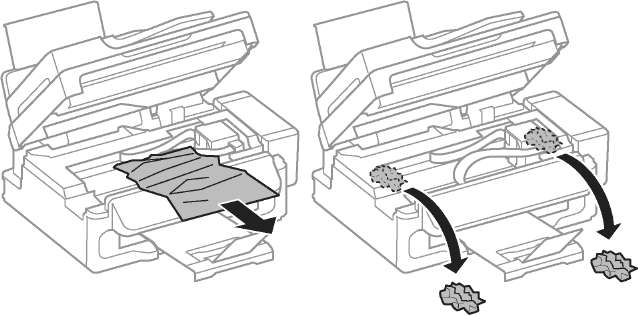
Parasti šī problēma rodas ilgstošas darbības un iekārtas pārkaršanas laikā. Izpildiet visas darbības saskaņā ar iepriekš aprakstītajiem norādījumiem, pēc tam darbam jābūt gludam.
SVARĪGS! Periodiski veiciet iekārtas profilaktisko tīrīšanu, uzpildiet kasetnes un ievietojiet tikai atbilstoša izmēra papīru.
Kāpēc printeris saka “Iestrēgts papīrs”, lai gan nav iestrēguša?
Ja kļūdas iemesls bija nepareiza papīra ievietošana, iepriekš sniegtajiem norādījumiem vajadzētu palīdzēt atrisināt problēmu. Bet dažreiz gadās, ka sistēma sniedz kļūdainu ziņojumu par papīra iestrēgšanu. Šajā gadījumā mēs runājam par sistēmas un programmatūras darbības traucējumiem. Iespējamie cēloņi tiks apspriesti sīkāk, bet tagad mēs piedāvājam problēmu novēršanas plānu:
- Dodieties uz printera iestatījumiem un skatiet drukas rindu. Ja strādājat ilgu laiku bez pārtraukuma, programmā var rasties sasalšana un kļūdas.
- Atsauciet pēdējās darbības un notīriet rindu. Pēc tam atsāciet darbu.
- Izmantotā papīra izmēra iestatījumos pārbaudiet, vai tas atbilst norādītajām īpašībām un loksnes izmēriem.
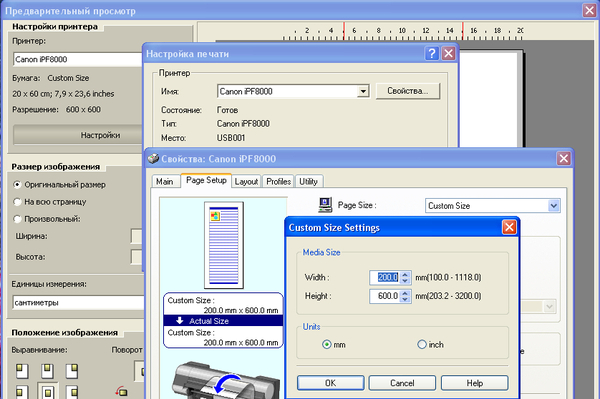
- Ja tas nepalīdz, izslēdziet iekārtu un atvienojiet visus vadus. Pēc dažām minūtēm restartējiet ierīci.
- Mēģiniet pārinstalēt draiverus, pārbaudiet mikroshēmu statusu, lai nodrošinātu normālu darbību.
SVARĪGS! Ja jums nav pieredzes darbā ar šādu aprīkojumu, sazinieties ar speciālistu, lai nesabojātu iekārtu. Saglabājiet garantijas talonu bezmaksas aprīkojuma diagnostikai un remontam.
Papīra iestrēgšanas iemesli printerī
Lai izvairītos no šādām problēmām un, ja tās rodas, lai ātri visu novērstu, jums jāzina darbības traucējumu avoti un periodiski jāveic ierīces profilaktiskās pārbaudes. Visbiežākie lokšņu iestrēgšanas iemesli ir:
- svešķermeņu iekļūšana ratiņos un uz printera drukāšanas daļas;
- papīra lokšņu un to atgriezumu iesprūšana;
- nepareizs vadu savienojums vai pārslodze ilgstošas darbības un liela darba apjoma laikā;
- kļūme sistēmas iestatījumos, programmatūras un draivera versiju neatbilstība;
- detaļu nodilums ilgstošas un aktīvas lietošanas dēļ;
- programma ir inficēta ar vīrusu un dators sasalst.
Pilnībā pārbaudiet mehāniskās un šasijas sastāvdaļas un veiciet korekcijas reizi mēnesī, lai uzturētu pareizu veiktspēju un pareizu printera darbību.